
اذا كان لديك مجموعة من الصور العائلة أو صور الأصدقاء بالتأكيد تحتاج الي أداة بسيطة أو برنامج سهل للتعديل على الصور يوفر إمكانية تعديل طول وعرض الصور و اضافة علامة مائية للصور تسمية الصور دفعة واحدة و تغيير امتداد الصور إلي غير ذلك من الوظائف التي توفرها الأداة المجانية بالكامل Easy Image Modifier اداة صغير تتميز بالسهولة مع توفر الكثير من أداوات تحرير الصور .
أهم ما يميز هذه الأداة السهولة بحيث لاتحتاج الي خبرة سابقة او استخدام برامج معقدة بالتالي تعتبر اختيار مميز للمستخدم العادي ومن يرغب في الحصول علي أفضل نتائج بأقل مجهود , كل ما تحتاج الي جهاز كمبيوتر يعمل بنظام الويندوز اي اصدار للويندوز ثم تحميل الأداة من الموقع الرسمي.
الوجهة الرئيسية للأداة وكما يظهر من السكرين شوت التالي بسيطة و سهل للغاية اول خطوة للبدء في التعديل علي الصور بعد تنصيب البرنامج وتشغيله اسحب الصور الي البرنامج او اضغط علي ‘load images’ ثم حدد مكان الصور علي الكمبيوتر ثم Open لفتح الصور في الأداة .
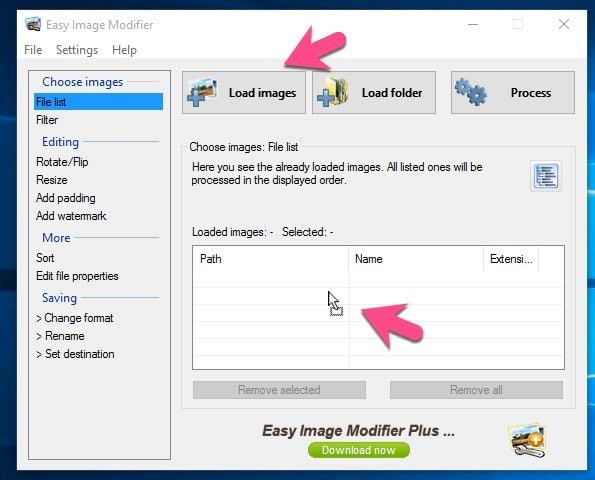
ننتقل الأن إلي الوظائف التي توفرها الأداة لك حرية الاختيار واستخدام ما تحتاج اليه فقط هنا سوف نحاول توضيح أهم المميزات :
1: بعد اضافة صورة الي البرنامج أو مجموعة من الصور سواء بالسحب والاسقاط أو من اختيار load images كما وضحنا سابقًا من القائمة الجانبية حدد علي ‘Resize’ ثم ابدء في تعديل طول وعرض الصور حدد الطول والعرض المناسب أو استخدم اختيار النسبة المئوية لتصغير الصورة بمقدار ٥٠٪ أو ٣٠٪ وهكذا كما تريد .
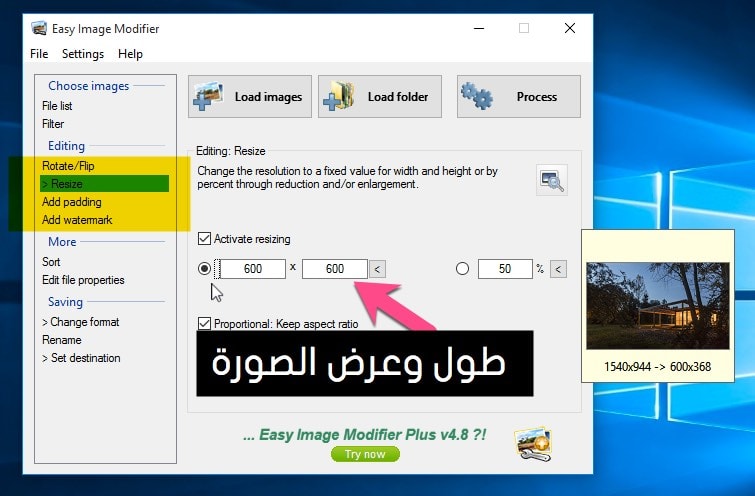
٢: من القائمة الجانبية يوجد اختيار ‘Change Format’ المسؤل عن تغيير امتداد الصور يدعم البرنامج ثلاث امتدادات معروفة png,jpag,Bmp حدد علي اي من الامتدادات المناسبة .
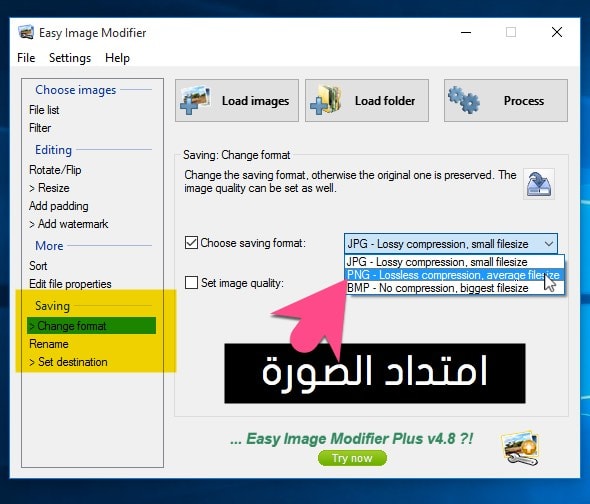
٣: من الأختيارات الأخري إمكانية اضافة اضافة علامة مائية للصور ‘watermark’ يتواجد الأختيار في القائمة الجانبية تستطيع البدء في كتابة كلمة أو جملة معينة تظهر علي الصور في شكل علامة مائية يوفر اختيارات اضافية مثل التعديل علي نوع الخط والحجم .
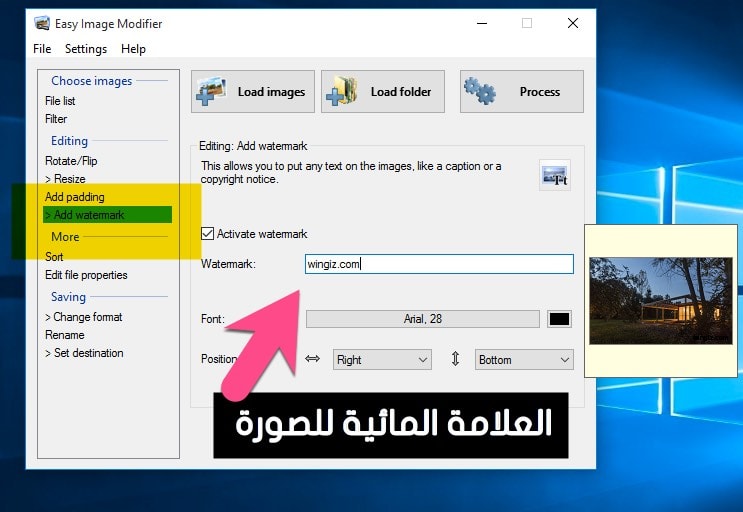
٤: من الاختيارات الأخري إمكانية اعادة تسمية الصور دفعة واحدة حدد من القائمة الجانبية علي اختيار’Rename’ هذه الاختيار رائع مهما كان عدد الصور فقط اسحب كل الصور للبرنامج ثم حدد علي اعادة التسمية سوف تلاحظ اختيار (%001%) %w% الرقم يعني تسلسل الصور وال %w% اسم الصورة علي سبيل المثال (%001%) img سوف تكون نتيجة التسمية (002) img وهكذا .
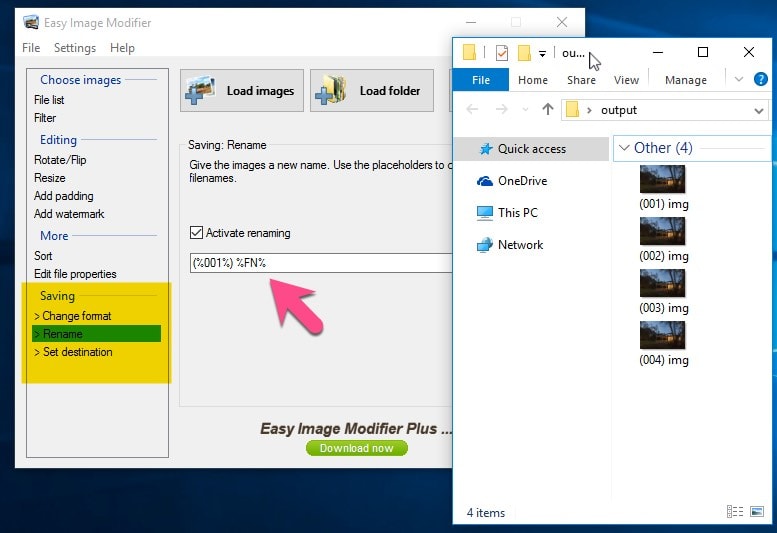
بعد الانتهاء من ضبط الإعدادات كما تريد سواء الكل او البعض او حتي مجرد اعادة التسمية فقط اضغط علي ‘Process’ للبدء في تنفيذ التعديلات, من الأمور الرائعة في هذه الأداة الاحتفاظ بالنسخة الأصلية للصور كما هي ثم انشاء ملف جديد تحت اسم output يحتوي علي الصور بعد التعديل .
هناك الكثير من الوظائف الأخري التي يمكنك العثور عليها من القائمة الجانبية, في النهاية أتمني الاستفادة للجميع من هذه الأداة شاركها لأصحابك . [inspire-soft]
